Nepavyksta įdiegti KB5015882 „Windows“ sistemoje. Kaip tai ištaisyti?
Problema: Sveiki. Man reikia pagalbos dėl KB5015882, nes neišeina jo tinkamai įdiegti į kompiuterį. Tai naujas „Windows 11“ atnaujinimas, todėl žinau, kad tai gali būti paties naujinimo problema, bet nerandu daugiau informacijos. Gal galite padėti išspręsti šią klaidą?
Patvirtintas atsakymas
Kai nepavyksta įdiegti KB5015882 „Windows 11“ sistemoje, tai būna susiję su pagrindiniu „Windows 11“ operacinės sistemos naujinimu. Šis naujinimas suteikia naujų funkcijų ir išsprendžia įprastas „Windows“ sistemos problemas. Jis išsprendžia tam tikras klaidas ir turėtų žymiai pagerinti našumą. Tačiau diegimas gali nepavykti dėl kai kurių įrenginio problemų arba dėl reikalingos vietos trūkumo.
Dažniausia diegimo gedimo priežastis gali būti vietos trūkumas įrenginyje. Įsitikinkite, kad kompiuteryje yra pakankamai vietos dideliam atnaujinimui įdiegti. Tam reikia mažiausiai 16 GB laisvos vietos. Tad būtina atlaisvinti pakankamai vietos, kad išeitų įdiegti norimą atnaujinimą. Taip pat galbūt teks net kelis kartus paleisti „Windows Update“, kad įdiegtumėte visus galimus naujinimus ir tokiu būdu ištaisytumėte įprastas naujinimo klaidas, kad tolesni procesai vyktų sklandžiai ir be jokių trikdžių.
Šis sistemos patikrinimas taip pat gali apimti tvarkyklių patikrinimą ir papildomos aparatinės įrangos problemų šalinimą, įrenginių tvarkytuvės klaidų patikrinimą. Geltoni šauktukai šalia tvarkyklių rodo tam tikras klaidas, kurias galima ištaisyti atnaujinus minėtą tvarkyklę. Kitaip tariant, neišeina įdiegti KB5015882 „Windows 11“ sistemoje, kai įrenginys nėra pasirengęs sklandžiai atlikti tokią procedūrą.
Bet koks failo sugadinimas arba trūkstamos dalys gali sukelti tokią nesėkmę. Jei reikia pataisyti kai kuriuos sistemos failus arba patikrinti, ar nėra kenkėjiškų programų arba pažeistų sistemos komponentų, galite paleisti FortectMac Washing Machine X9 ir automatiškai pataisyti viską, kas buvo pakeista anksčiau, kad šie pagrindiniai procesai ir vėl veiktų sklandžiai. Yra kitų būdų, kaip pašalinti šias triktis ir ištaisyti KB5015882, kurio nepavyko įdiegti „Windows 11“ sistemoje, tačiau tai išeis atlikti tik atidžiai vykdant instrukcijas, kurias pateikiame žemiau.
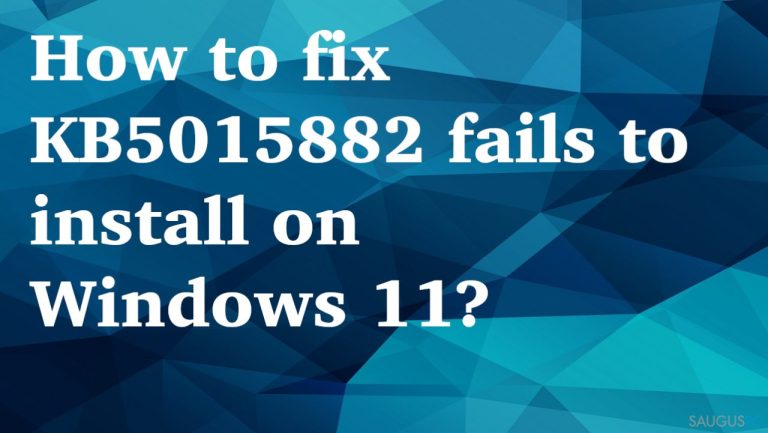
1. Pašalinkite „Windows Update“ triktis
- Paspauskite Windows mygtuką ir atidarykite Settings,
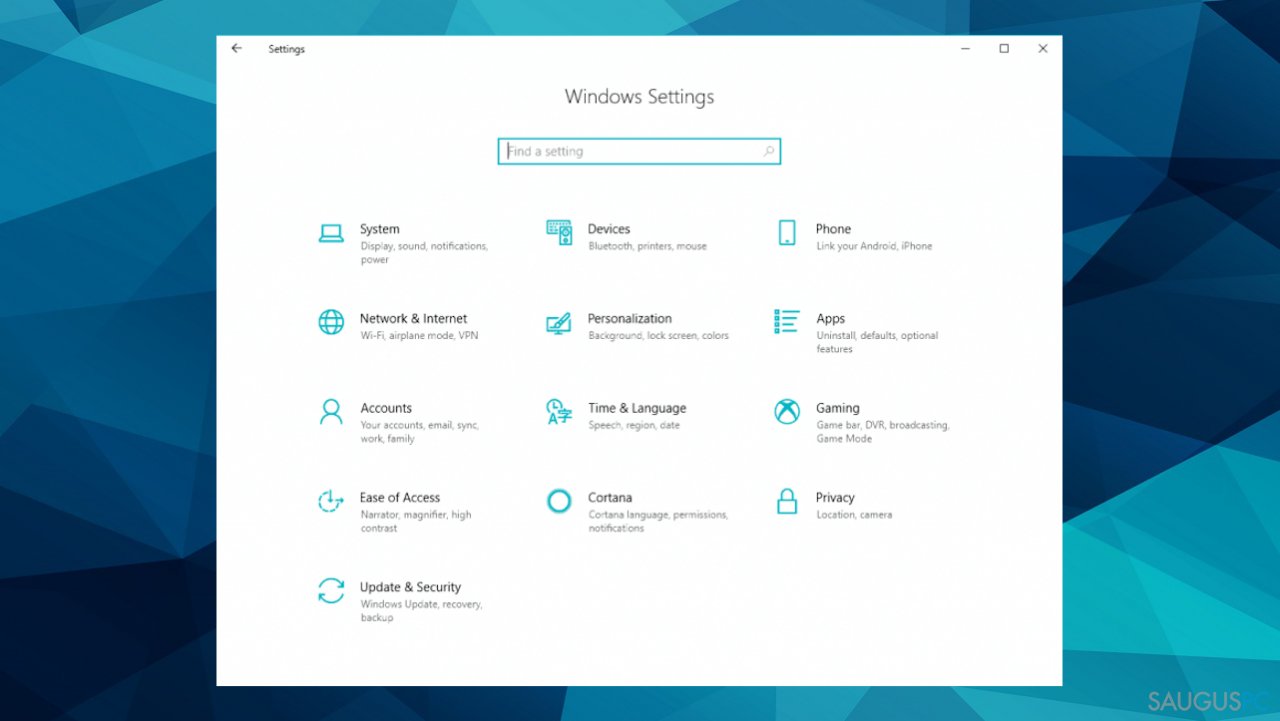
- pasirinkite System, tada dešinėje srityje slinkite žemyn ir spustelėkite Troubleshoot,
- spustelėkite Other troubleshooters,
- raskite Windows Update troubleshooter ir paspauskite Run troubleshooter mygtuką,
- jei kas nors bus pasiūlyta, išspręskite problemas,
- iš naujo paleiskite kompiuterį.
2. Iš naujo paleiskite „Windows“ paslaugas
- Paieškos juostoje įveskite services ir paleiskite Services įrankį,
- sąraše raskite Windows Update,
- du kartus jį spustelėkite, kad atidarytumėte Properties,
- tada nustatykite Startup type į Automatic ir spustelėkite Apply,
- dabar spustelėkite Restart the Service,
- atlikite tuos pačius veiksmus su Background Intelligent Transfer Service.
3. Išspręskite problemas naudodami komandų eilutę
- Apatinėje juostoje ieškokite CMD,
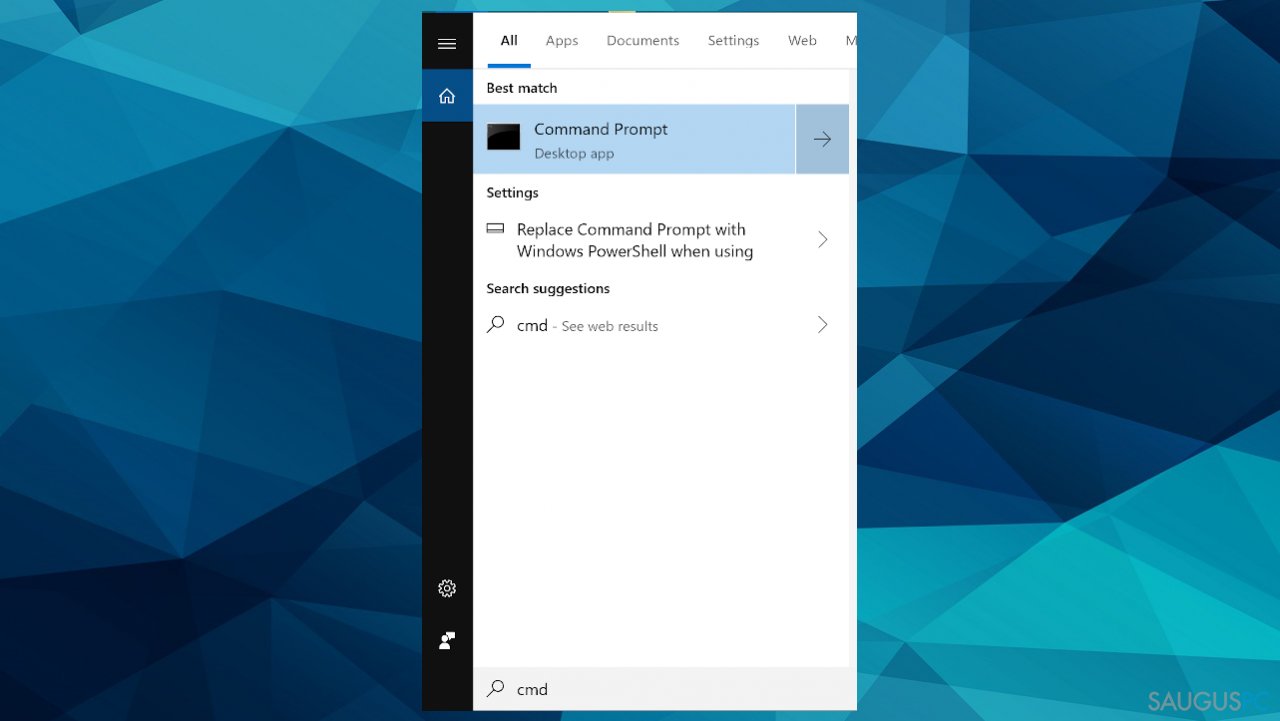
- Atidarykite Command Prompt administratoriaus teisėmis,
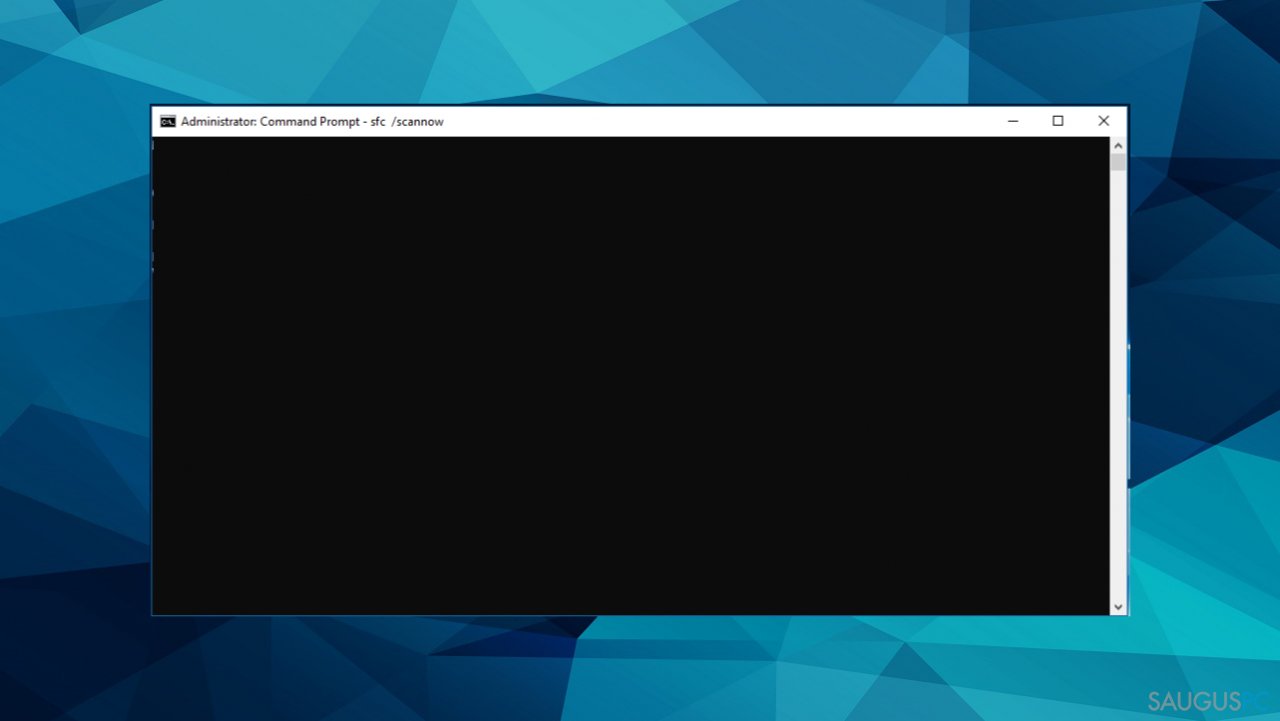
- naudokite šią komandą ir paspauskite Enter:
SC config trustedinstaller start=auto
net stop bits
net stop wuauserv
net stop msiserver
net stop cryptsvc
net stop appidsvc
Ren %Systemroot%\SoftwareDistribution SoftwareDistribution.old
Ren %Systemroot%\System32\catroot2 catroot2.old
regsvr32.exe /s atl.dll
regsvr32.exe /s urlmon.dll
regsvr32.exe /s mshtml.dll
netsh winsock reset
netsh winsock reset proxy
rundll32.exe pnpclean.dll,RunDLL_PnpClean /DRIVERS /MAXCLEAN
dism /Online /Cleanup-image /ScanHealth
dism /Online /Cleanup-image /CheckHealth
dism /Online /Cleanup-image /RestoreHealth
dism /Online /Cleanup-image /StartComponentCleanup
sfc /scannow
net start bits
net start wuauserv
net start msiserver
net start cryptsvc
net start appidsvc
4. Naudokite „Windows“ diegimo asistentą
- Eikite į programinės įrangos atsisiuntimo puslapį ir atsisiųskite Installation assistant.
- paleiskite įrankį administratoriaus teisėmis, dešiniuoju pelės mygtuku spustelėdami Windows Installation Assistant failą,
- leiskite programai pasileisti ir laukite rezultato,
- lange galite gauti pranešimą, kad įrenginyje jau veikia naujausia versija, jei taip, pereikite prie rankinio diegimo.
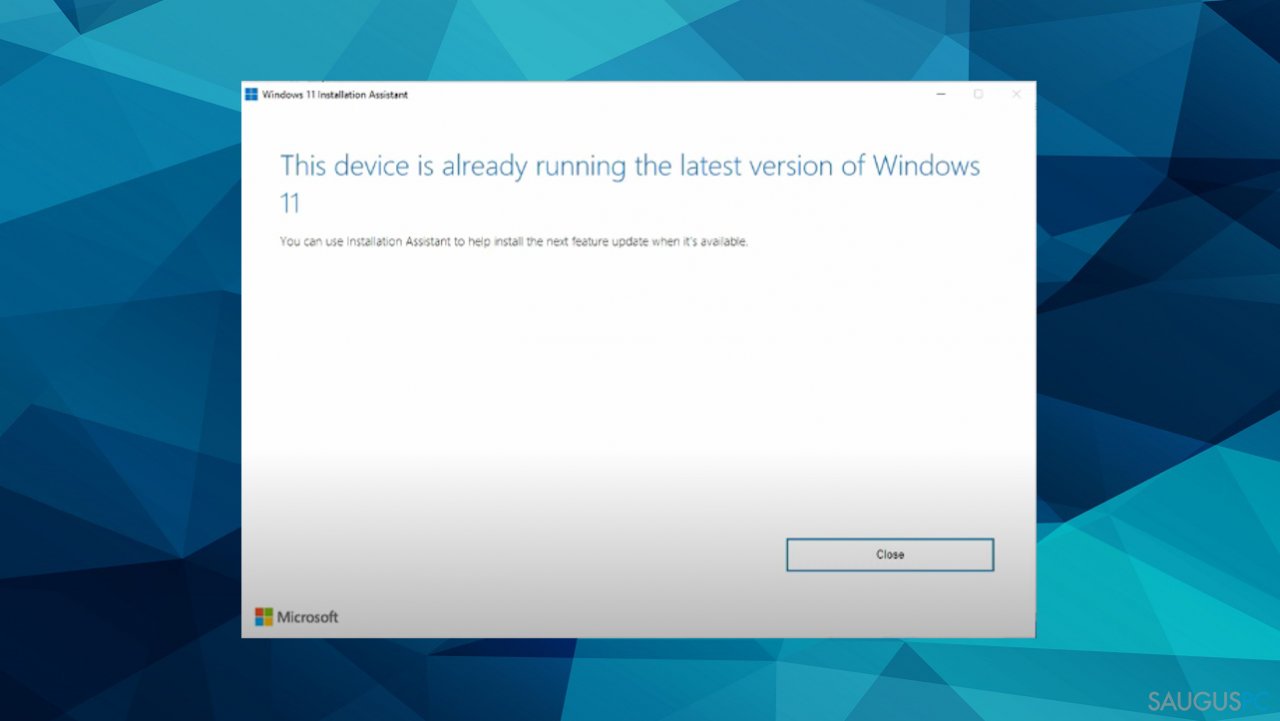
5. Atsisiųskite „Windows 11“ rankiniu būdu
- Eikite į tą patį programinės įrangos atsisiuntimo puslapį,
- pasirinkite Download Windows 11 disk image (ISO) parinktį,
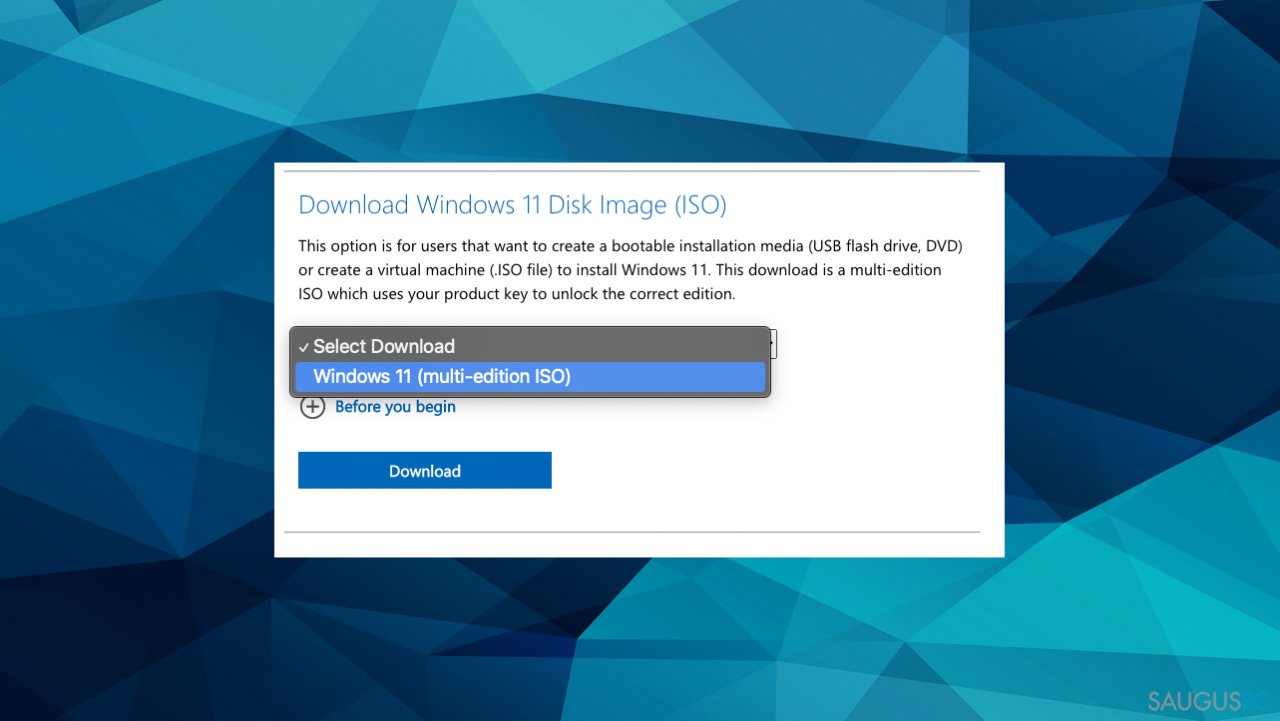
- parinkčių meniu pasirinkite „Windows 11“,
- pasirinkite kalbą ir tinkamą bitų dydį,
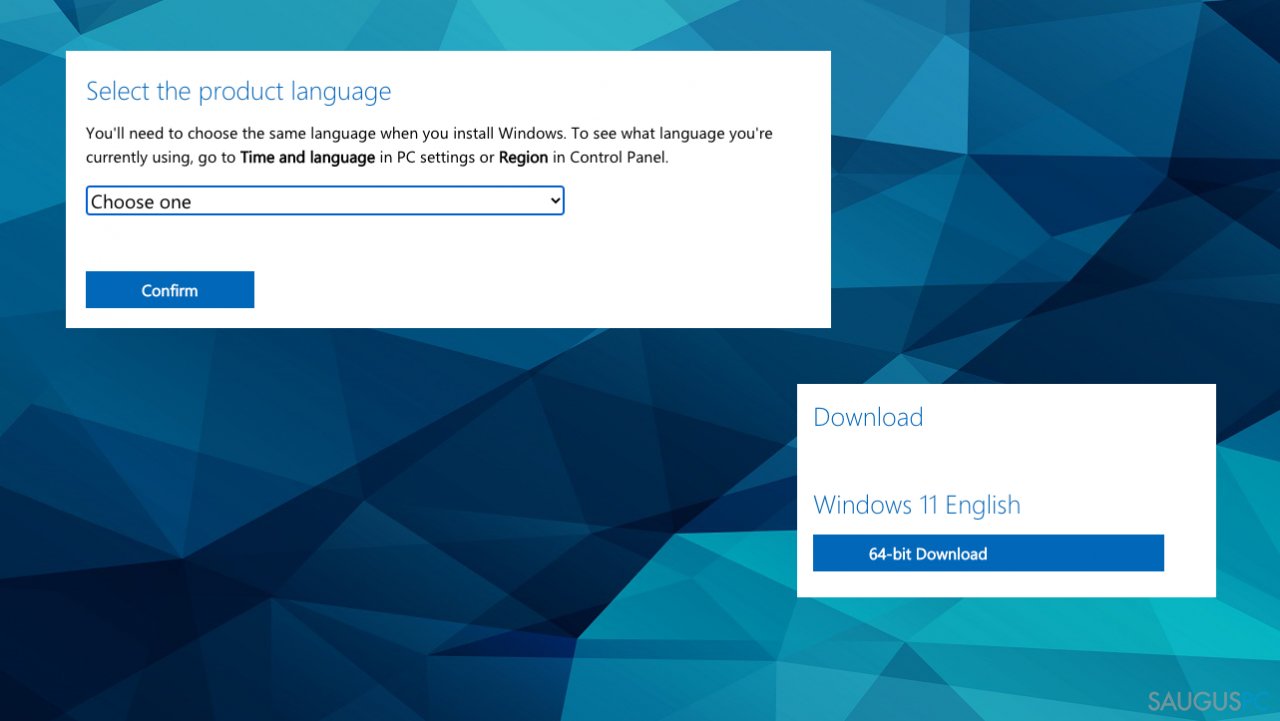
- palaukite, kol bus užbaigtas atsisiuntimas,
- paleiskite sąrankos failą ir įdiekite programinę įrangą,
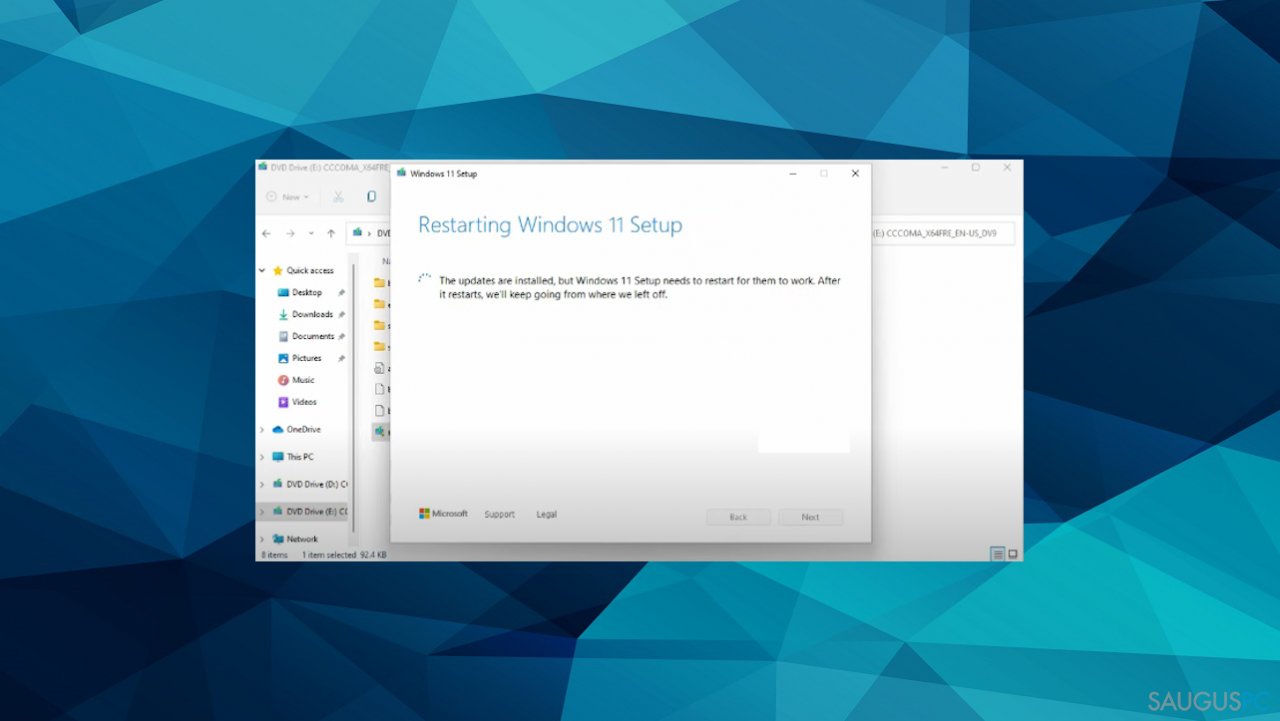
- po to kompiuteris bus paleistas iš naujo.
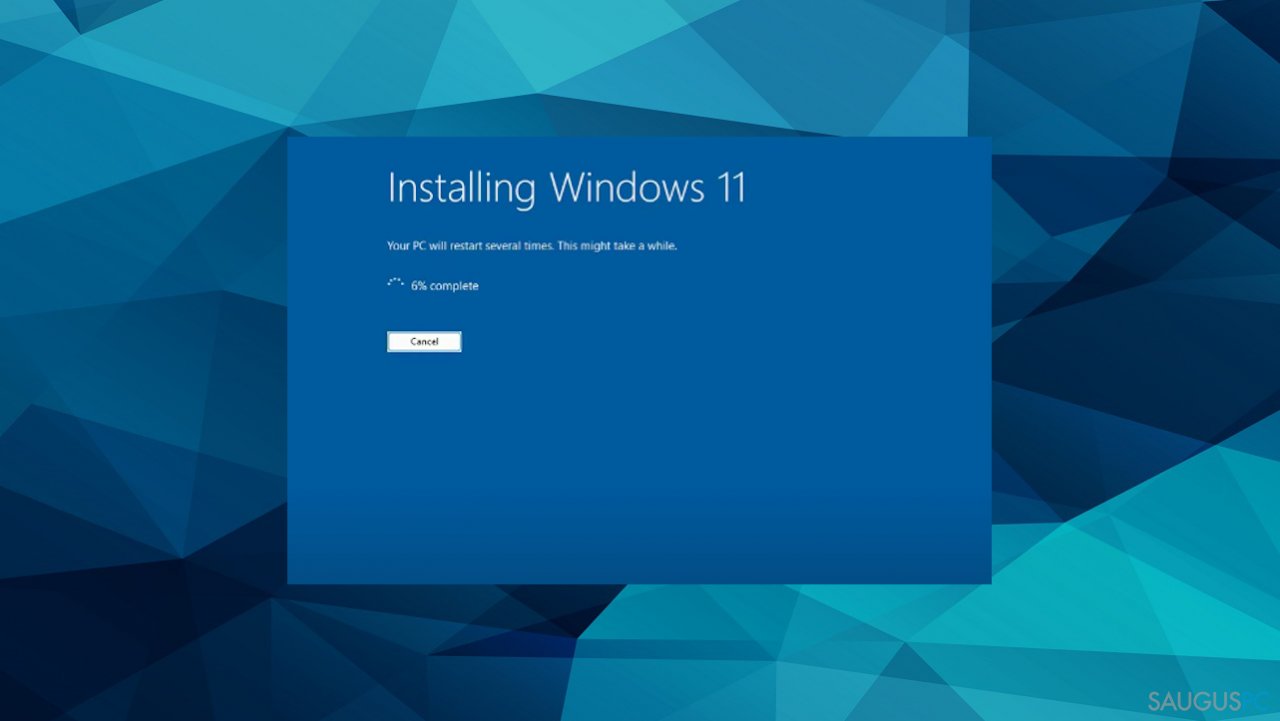
Ištaisykite klaidas automatiniu būdu
sauguspc.lt komanda stengiasi padaryti viską, jog vartotojams pateiktų geriausius kompiuterio klaidų šalinimo sprendimus. Jei nenorite švaistyti laiko mėgindami išpręsti problemas rankiniu būdu, naudokite tam sukurtą programinę įrangą. sauguspc.lt profesionalų komanda išmėgino ir patvirtino visus mūsų rekomenduojamus produktus. Klaidų šalinimui bei taisymui galite naudoti šias programas:
Neleiskite svetainėms, ISP ir kitoms šalims jūsų šnipinėti
Jeigu siekiate likti anonimiški ir nenorite, kad ISP bei vyriausybė jus šnipinėtų, rekomenduojame naudoti VPN programą. Ši programa leis jums prisijungti prie interneto ir likti visiškai anonimišku, tokiu būdu užkertant kelią stebėjimo priemonėmis, reklamoms bei kitam pavojingam turiniui. Private Internet Access VPN programa taip pat yra svarbi kai kalbame apie vartotojų privatumą. Internetinio šnipinėjimo įrankiai, tokie kaip slapukai, gali būti naudojami ne tik socialinėse platformose ir informacinėse svetainėse.
Duomenų atkūrimo programos gali padėti atgauti prarastus failus
Duomenų atkūrimo programa gali pagelbėti, kai norite atkurti savo failus. Net ir ištrynus failą, jis nepranyksta visiškai, kadangi jis vis tiek išlieka kietąjame diske, kol vietoj jo nėra įrašyti nauji duomenys. Data Recovery Pro yra atkūrimo programa, galinti surasti ištrintų failų kopijas jūsų įrenginio standžiajame diske. Naudodamiesi šiuo įrankiu išvengsite vertingų dokumentų praradimo, įskaitant nuotraukas, vaizdo įrašus, darbui skirtus failus ir daug kitų.



Ką galite papildyti apie problemą: "Nepavyksta įdiegti KB5015882 „Windows“ sistemoje. Kaip tai ištaisyti?"
Tik prisijungę vartotojai gali komentuoti.